Οδηγός για τον τρόπο δημιουργίας μιας λίστας υπερβάσεων πολλαπλών επιπέδων στο Excel για αρχάριους
Ξέρετε ποια είναι η λίστα αναπτυσσόμενων πολλών επιπέδων;(ενσωματωμένη αναπτυσσόμενη λίστα) ή την ένθετη επικύρωση λίστας; Λοιπόν, η λίστα πολλαπλών πτυχών είναι μια αναπτυσσόμενη λίστα που αλλάζει αυτόματα ρυθμίζοντας τα περιεχόμενα δεδομένων σε άλλα κελιά.
Με άλλα λόγια, χρησιμοποιείται ο αναπτυσσόμενος κατάλογοςπεριορίζει τα περιεχόμενα των κυττάρων στο Excel με ορισμένες επιλογές. Έχετε σίγουρα δει έναν κατάλογο επικύρωσης όπως την επιλογή του ονόματος επαρχίας και στη συνέχεια υπάρχει μια φόρμα που συμπληρώνει το όνομα του regency / city όπου ο αναπτυσσόμενος κατάλογος θα ταιριάζει με τα δεδομένα της επαρχίας που έχει επιλεγεί. Ομοίως, το όνομα της υποπεριοχής που αφαιρεί αυτόματα τη λίστα θα ταιριάζει με τα δεδομένα της επιλεγμένης περιοχής.
Πώς να δημιουργήσετε μια λίστα αναπτυσσόμενων πολλών επιπέδων στο Excel
Λοιπόν, πώς δημιουργείτε μια αναπτυσσόμενη λίστα επικύρωσης πολλών επιπέδων στο Excel; Υπάρχουν δύο τρόποι να το κάνουμε αυτό:
Α. Δημιουργία λίστας κατακερματισμένων λωρίδων με τη λειτουργία If
Τα βήματα που απαιτούνται για τη δημιουργία μιας λίστας αναπτυσσόμενων πολλών επιπέδων στο Excel με τη συνάρτηση IF στο Excel είναι:
Δημιουργήστε δεδομένα για τις λίστες επικύρωσης πρώτου και δεύτερου επιπέδου που θα χρησιμοποιηθούν ως επιλογές δεδομένων για την πρώτη και τη δεύτερη λίστα. Για παράδειγμα, όπως στην παρακάτω εικόνα:
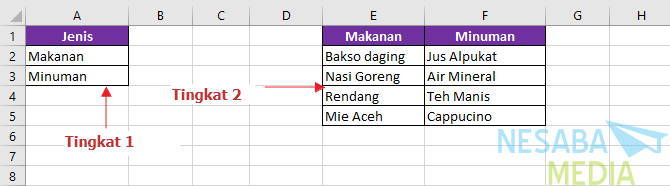
Γυρίστε όνομα εμβέλειας για κάθε λίστα δεδομένων που έχει δημιουργηθεί επιλέγοντας τα κελιά που θα ονομάζονται τότε κάντε δεξί κλικ επιλέξτε Ορίστε το όνομα.
Μετά από αυτό, κάντε ένα εύρος ονομάτων για κύτταρα χωρίς περιεχόμενο (κενά κύτταρα). Για παράδειγμα, δημιουργείται το όνομα περιοχής "List_Empty" το οποίο αναφέρεται στο κελί G1. Ανοίξτε το Όνομα Διευθυντής για να δεις όλα εύρος ονομάτων κάνοντας κλικ Φόρμες> Διαχειριστής ονομάτων όπως στην παρακάτω εικόνα:

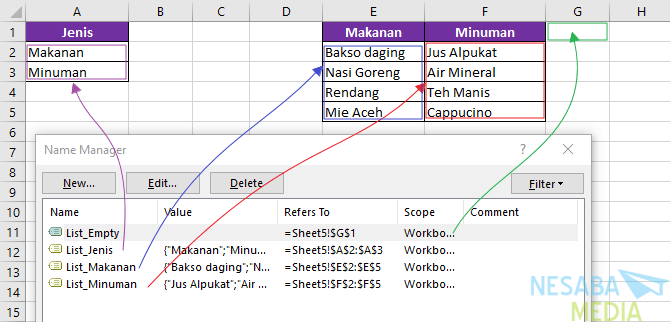
Το επόμενο βήμα είναι να ορίσετε την επικύρωση λίστας για το πρώτο επίπεδο. Το κόλπο είναι να κάνετε κλικ Δεδομένα> Επικύρωση δεδομένων.


Στη συνέχεια, ορίστε τη λίστα επικύρωσης δεύτερου επιπέδου χρησιμοποιώντας τον τύπο excel παρακάτω στη λίστα προέλευσης επικύρωσης δεδομένων:
=IF($C$7="Makanan",List_Makanan,IF($C$7="Minuman",List_Minuman,List_Empty))Rumus diatas dapat diartikan bahwa jika sel B7 berisi teks "Tumbuhan" maka data validasi akan menggunakan named range "List_Tumbuhan" sebagai source datanya. Jika B7 berisi teks "Hewan" maka akan menggunakan nama range "List_Hewan" sebagai sumber data list validasinya. Dan apabila B7 tidak berisi teks "Tumbuhan" atau "Hewan" maka akan menggunakan nama range "List_Kosong".Ο παραπάνω τύπος μπορεί να ερμηνευθεί ότι εάν το κελί C7 περιέχει το κείμενο "Φυτά"Στη συνέχεια, τα δεδομένα επικύρωσης θα χρησιμοποιούν το όνομα που ονομάζεται"Λίστα_αίμα"Ως πηγή δεδομένων. Εάν το C7 περιέχει το κείμενο "Ζώο"Θα χρησιμοποιήσει το εύρος ονομάτων"Λίστα_Hewan"Ως πηγή λίστας δεδομένων επικύρωσης. Και αν το C7 δεν περιέχει το κείμενο "Φυτά"Ή"Ζώο"Θα χρησιμοποιήσει το εύρος ονομάτων"Λίστα_Καθαρίστε" Η εμφάνιση θα μοιάζει με την παρακάτω εικόνα:

Λοιπόν, εάν όλα τα παραπάνω βήματα γίνουν σωστά, τα αποτελέσματα θα μοιάζουν με την παρακάτω εικόνα:

Β. Δημιουργήστε μια αναπτυσσόμενη αναπτυσσόμενη λίστα με την έμμεση συνάρτηση
Χρήση λειτουργιών ΕΑΝ για αυτό ισχύει γενικά μόνο για έναν μικρό αριθμό επιλογών. Ωστόσο, εάν θέλετε να κάνετε περισσότερες επιλογές, τότε θα πρέπει να δοκιμάσετε να χρησιμοποιήσετε τη λειτουργία ΑΜΕΣΑ Excel για δημιουργία αναπτυσσόμενη λίστα πολυεπίπεδο.
Όσο για τα βήματα που πρέπει να κάνετε αναπτυσσόμενη λίστα πολυεπίπεδη επικύρωση με συναρτήσεις Έμμεση δηλαδή:
Δημιουργήστε μια λίστα δεδομένων όπως η πρώτη μέθοδος που θα χρησιμοποιηθεί ως πηγή λίστας επικύρωσης.

Για αυτήν τη μέθοδο, επικεφαλίδες στηλών κάθε επιλογή επικύρωσης δεδομένων πρέπει να ταιριάζει ακριβώς με τη λίστα πηγών.
Χρησιμοποιήστε λειτουργίες Δημιουργία από Επιλογή για να ονομάσετε κάθε στήλη της πηγής δεδομένων στο μενού Καθορισμένα ονόματα από:

- Επιλέξτε το εύρος πηγών στην πρώτη στήλη.
- Επιλέξτε Καρτέλα Τύποι -> Δημιουργία από Επιλογή.
- Στο πλαίσιο επιλογών Δημιουργήστε ονόματα από την επιλογή, ελέγξτε την ενότητα Κορυφαία σειρά.
- Κάντε κλικ στο OK.
- Για τις άλλες στήλες προέλευσης δεδομένων, επαναλάβετε τα βήματα 1-4 παραπάνω.
Μετά από αυτό, θα έχετε μια σειρά ονομάτων που μπορείτε να δείτε στο πλαίσιο διαχείρισης ονομάτων όπως φαίνεται παρακάτω:
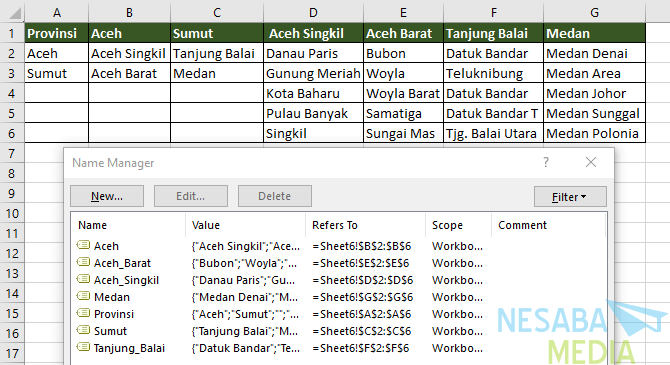
Το επόμενο βήμα είναι ο καθορισμός της επικύρωσης δεδομένων για το πρώτο επίπεδο, για αυτό το παράδειγμα στο κελί B8. Χρησιμοποιήστε τον ακόλουθο τύπο στη λίστα πηγών επικύρωσης.

Στη συνέχεια, χρησιμοποιήστε τη συνάρτηση Indirect Excel για την επικύρωση πηγής δεδομένων δεύτερου επιπέδου. Εισαγάγετε τον ακόλουθο τύπο για να συμπληρώσετε τη στήλη λίστας πηγών επικύρωσης.
=INDIRECT($C$8)
Ορίστε την επικύρωση δεδομένων τρίτου επιπέδου για το κελί B10. Όπως και στο προηγούμενο 2ο επίπεδο, στη λίστα Πηγή επικύρωσης εισαγάγετε τον ακόλουθο τύπο excel:
=INDIRECT($C$9)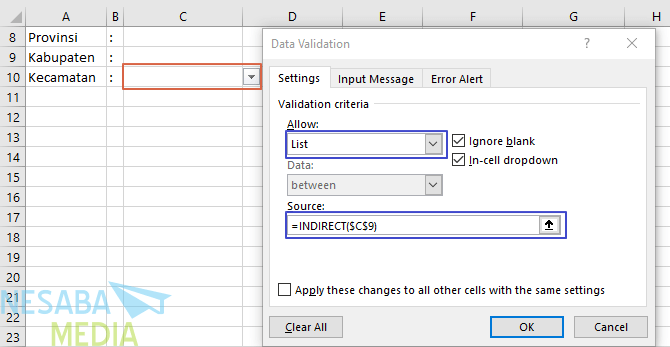
Λοιπόν, εάν όλα τα παραπάνω βήματα γίνουν σωστά, τα αποτελέσματα θα μοιάζουν με την παρακάτω εικόνα:

Αυτή είναι όλη η συζήτηση αυτή τη φορά σχετικά με τον τρόπο δημιουργίας μιας αναπτυσσόμενης λίστας πολλαπλών επιπέδων στο Excel. Ας ελπίσουμε ότι είναι χρήσιμο και καλή τύχη. Ευχαριστώ!
- Λειτουργία IF - Υποστήριξη γραφείου | https://bit.ly/2TLQLbl
- Λειτουργία INDIRECT - Υποστήριξη γραφείου | https://bit.ly/2Yo3OkI
- Πώς να δημιουργήσετε μια αναπτυσσόμενη λίστα πολλαπλών επιπέδων στο Excel - Excel Class | https://bit.ly/2ObWMfn








